
Návody pro "Mac pozitivní" uživatele: Předvolby systému / Obecné
Návody pro "Mac pozitivní" uživatele: Předvolby systému / Obecné
Po čisté instalaci, kterou jsme probrali minule je nejlepší věnovat nějaký ten čas nastavení systému - může za to reset SMC a také nastavení systému tak, jak ho definoval Apple jako výchozí. Někomu může vyhovovat, někomu ne - probereme postupně nastavení systému.
Začneme malou odbočkou - jak ukázat v nastavení jen ty věci, které pro uživatele chcete - občas se hodí schovat některá nastavení před uživateli (už jen proto, aby Vám tato nastavení neměnili) - dostanete se tam tak, že navštívíte jablkomenu / předvolby systému a nahoře v menu zobrazení vyberete vlastní - tím se zobrazí “zaškrtávátka” u věcí, které chcete zobrazit/schovat - po odškrtuní položek, které nechcete (== nejsou zaškrtnuté nahoře kliknete na hotovo a je to - vidíte pouze ty předvolby, které jste si vybrali. Pokud je chcete znovu zobrazit, dáte znovu zobrazení/vlastní a opět řešíte pomocí zaškrtávátek. 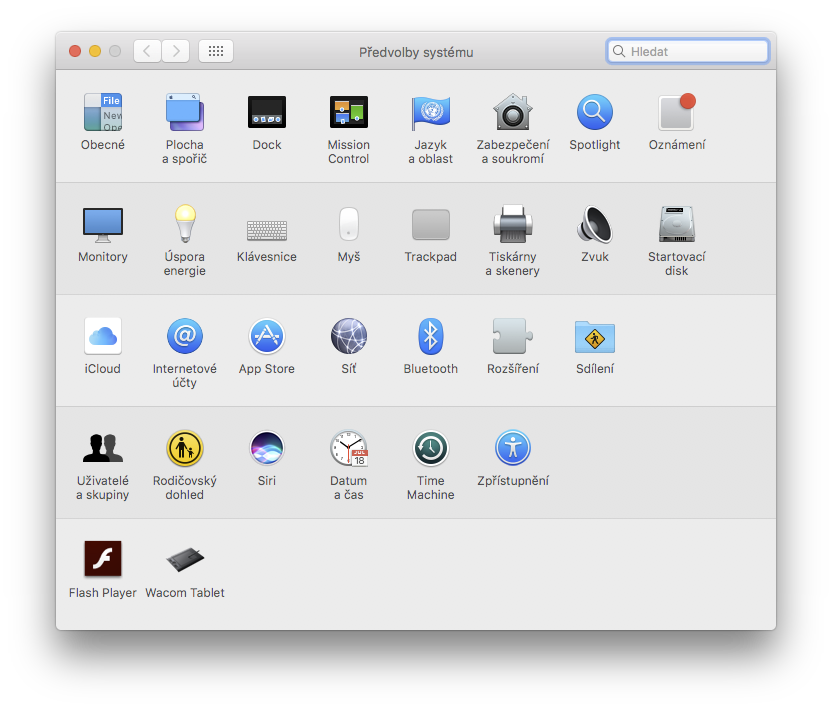 Ve výchozím nastavení jsou předvolby seřazeny dle kategorií (zobrazení/uspořádat podle kategorií) - to je zobrazení “do řádků, kdy jednotlivé řádky tvoří skupiny kategorií - řazení kategorií je plně v režii Applu a jedinou viditelnou změnou oproti možnosti zobrazení / uspořádat podle abecedy je to (kromě toho, že je to řazené podle abecedy), že visuálně jsou všechna nastavení v jednom řádku. Osobně si myslím, že toto dělení je celkem jedno, protože většina uživatelů nastaví systém jednou při instalaci a pak už do nastavení příliš často nevstupuje. Ještě je dobré zmínit možnost hledání - nejedná se o klasické hledání, na které jste zvyklí jako při vyhledávání v textu, ale je to celkem vymakané ze strany Applu - základní předpoklad je, že víte, co hledáte - tzn hledáte například nějaké nastavení Facebooku - v přehledu kategorií ho nevidíte, takže zkuste dát hledat vpravo nahoře v možnostech předvoleb systému, případně zmáčkněte CMD F a napište Face. A uvidíte možnosti systému, které zná - systém Vám ukáže, že je to v nastavení internetových účtů (bavíme se o možnosti “nastavení účtu na facebooku”), zobrazí to a rovnou to tam přepne, takže to uvidíte. Funkce je to příjemná, ale hodně nedokonalá - jako eyecandy to funguje, ale extra praktické využití to nemá. Při popisu tohoto je ještě potřeba zmínit malou ikonku nahoře (čtvereček se třemi řadami čtverečků po čtyřech), který znamená “návrat mezi všechny předvolby systému (které jsou zobrazené).
Ve výchozím nastavení jsou předvolby seřazeny dle kategorií (zobrazení/uspořádat podle kategorií) - to je zobrazení “do řádků, kdy jednotlivé řádky tvoří skupiny kategorií - řazení kategorií je plně v režii Applu a jedinou viditelnou změnou oproti možnosti zobrazení / uspořádat podle abecedy je to (kromě toho, že je to řazené podle abecedy), že visuálně jsou všechna nastavení v jednom řádku. Osobně si myslím, že toto dělení je celkem jedno, protože většina uživatelů nastaví systém jednou při instalaci a pak už do nastavení příliš často nevstupuje. Ještě je dobré zmínit možnost hledání - nejedná se o klasické hledání, na které jste zvyklí jako při vyhledávání v textu, ale je to celkem vymakané ze strany Applu - základní předpoklad je, že víte, co hledáte - tzn hledáte například nějaké nastavení Facebooku - v přehledu kategorií ho nevidíte, takže zkuste dát hledat vpravo nahoře v možnostech předvoleb systému, případně zmáčkněte CMD F a napište Face. A uvidíte možnosti systému, které zná - systém Vám ukáže, že je to v nastavení internetových účtů (bavíme se o možnosti “nastavení účtu na facebooku”), zobrazí to a rovnou to tam přepne, takže to uvidíte. Funkce je to příjemná, ale hodně nedokonalá - jako eyecandy to funguje, ale extra praktické využití to nemá. Při popisu tohoto je ještě potřeba zmínit malou ikonku nahoře (čtvereček se třemi řadami čtverečků po čtyřech), který znamená “návrat mezi všechny předvolby systému (které jsou zobrazené).
Nyní si probereme první položku a tou je “obecné.”
Úplně první položka je vzhled - přednastaveno je “modrý”, druhá možnost je “grafitový” - hlavní rozdíl je nejvíce vidět ve třech prvcích v horním levém rohu okna - tam je to nejmarkantnější - prvky pro maximalizaci, minializaci a zavření okna jsou “barevná” - u grafitového jsou “šedá - méně rušivá (subjektivní názor). Další věc, kde se to projeví jsou “ta kolečka pro výběr” alias přepínací tlačítko - když je modré, je volba rychleji detekovatelná visuálně.
Jiné možnosti nastavení Apple nepovoluje a ani neumožňuje.
Hned pod touto volbou je možnost zapnutí tmavého Docku a řádku nabídek - tmavý řádek nabídek (nahoře) se dříve řešil různými obskurními způsoby, dnes to umožnuje apple sám - tmavý dock je také více přehledný (opět subjektivní záležitost). Automaticky skrývat a zobrazovat řádek nabídek je další záležitost, která se může hodit - hlavně u notebooku, kde je prostě málo pracovní plochy (air 13,11, zařízení bez retiny) a nebo naopak při přenášení obrazu například při prezentaci - prostě více volného místa na pracovní ploše (při najetí kurzorem nahoru se zobrazí).

- Barva zobrazení - barvička, kterou se zvýrazňuje text, když ho vyberete, aktuální adresář atd - předdefinována je modrá barva a můžete si zvolit naprosto jakoukoliv - vlastní (zde v menu označeno jako “jiná”).
- Velikost ikon na bočním panelu - týká se zejména finderu, mailu a itunes - prostě máte na výběr ze tří přednastavených velikostí ikon.
Další sekce se týká posuvníků - jsem staroškolák a mám nastaveno zobrazit posuvníky vždy (tzn když tam je, ukaž ho) - automatika je fajn, ale je to zobrazení pouze při pohybu myši/trackpadu - pokud například píšete v textovém editoru (v mailu a jinde), tak nemusíte vidět nic, protože myš v tu chvíli nepoužíváte a hýbyt s ní jen proto, aby se ukázali posuvníky mi přijde zbytečné - tuto variantu řeší možnost “při posouvání”, kdy se zobrazí posuvník vždy, když okno (například onoho textového editoru) popojede o řádek - nicméně pouze v tom okamžiku, kdy se přeskakuje o řádek dolů - pro mě opět nepoužitelné. Volba vždy je tu popsána úplně.

U posuvníků ještě chvíli zabrzdíme - dá se volit mezi “skoč vždy o stránku (=page up/down dle pohody kam kliknete) případně přejeď na místo, kam kliknu - pro mě nepraktické (nevím kde se co v dokumentu nachází) - záleží hodně na tom, co na macu děláte a jak ho využíváte - je to jako vždy subjektivní. Zde jen odbočka - pokud při klikání na posuvníky držíte klávesu alt (option), chování klikání se mění na opačný zůsob, než je zvolen - pouze při držení altu. Další volba v pořadí je výchozí prohlížeč - předvoleno je safari a další volby jsou poté dle nainstalovaných prohlížečů. Pod touto volbou následuje volba “při zavírání dokumentů se zeptat na zachování změn” - automaticky se změny ukládají při uzavření otevřeného okna - pokud chcete, aby se Vás mac ptal, zda uložit změny zaškrtněte tuto možnost. Pod ní je možnost zaškrtnout “při ukončování aplikací zavírat okna” - tato volba zajistí to, že okna zůstanou při příštím otevření aplikace zavřená = neoteřou se automaticky.

Poslední položky = počet posledních otevřených souborů/ položek - například v některých aplikacích je menu soubor/ otevřít poslední položky a tato volba zařídí, kolik souborů tam bude zobrazeno.
- Handoff - povolit handoff mezi macem a zařízeními přes icloud - jedná se o funkci “pokračovat v práci tam kde jste skončili - handoff
Více o funkci zde - https://support.apple.com/cs-cz/HT204681 K tomu snad jen to, že ne každý mac tuto funkci podporuje (v závislosti na hardware, stáří zařízení a zlovůli Applu - prostě to pojede jen na zařízeních, která vybereme a na starších už ne.

Poslední možností je vyhlzení písem na LCD - jedná se o funkci antlialiasing (vyhlazování hran) - některá písma mohou (a jsou) po zapnutí této funkce hůře čitelná - jednodušší je mít funkci zapnutou a pokud bude nějaký problém, tak jí vypnout (než naopak). To bude pro dnešek vše a pokračování dalšího nastavení zase příště.















